:: Suporte para aprender tudo oque precisa no Photoshop ::
3 participantes
Página 1 de 1
 :: Suporte para aprender tudo oque precisa no Photoshop ::
:: Suporte para aprender tudo oque precisa no Photoshop ::
Venho por meio desse tutorial disponibilizar tudo sobre o photoshop e suas ferramentas.
Concerteza esse topico evitara perguntas sobre esses assuntos.
Entao vamos la.
Eu apenas irei colocar link na imagem para evitar que o topico fique pesado.
Se estiver faltando algo, é só falar que eu acrecentarei.
Preview:
1.0 - O que são brushes?
1.1 - O que sao C4D?
1.2 - Oque é Topaz?
1.3 - O que sao renders?
1.4 - O que é renderização?
1.5 - O que são Stocks ?
1.6 - Oque é pattern?
1.7 - Oque sao shapes?
1.8 - Oque é Actions?
1.9 - O que são fontes?
2.0 - Oque são texturas?
2.1 - Oque é Photoshop?
2.2 - Oque é PSD?
2.3 - Ferramentas do Photoshop.
2.4 - Download dos Photoshop's.
1.0 - O que são brushes?
Como o nome diz são pinceis, no photoshop tem o pincel padrão que faz uma simples
linha, mas existem muitas brushes que são desenhos prontos, ou seja só é preciso clicar na tela para o desenho sair pronto, facilitando infinitamente a vida. Por exemplo, um brush de trovões, voce o seleciona e aplica em sua imagem usando o brush tool, dai em sua imagem aparecerá um trovão!
Como usar?
Para usa-las é simples simplismente clique no botão brush na paleta do photoshop(ele fica junto com o pincel então clique e segure para aparecer a opção de brush), Com isso
ele mostra um menu com as opções de uso.
Exemplos de brushes:
Download dos brushes:
1.1 - O que sao C4D?
Elas são imagens construídas em 3D em programas como o cinema 3D e tem inúmeras utilidades e uma delas é ser usada em sign.
Os C4Ds são efeitos para enfeitar/embelezar sua imagem.
Quando usar C4D?
Use quando você achar melhor, quando acha que seu trabalho não está bom o suficiente, quando precisa de uma forma a mais ou detalhes de acabamento como uma
iluminação melhor. Aqui vou mostrar dois exemplos simples.
Exemplos de C4D's:
Download de C4D's
1.2 - Oque é Topaz?
Topaz Vivacity é um Photoshop plug-in apartamento avançado que usa o último em tecnologia de refinamento da imagem wavelet-baseada.
É abarrotado com as melhores ferramentas de refinamento da imagem no mercado e é uma parte integrante de qualquer fluxo de trabalho de refinamento da imagem. - A melhor
solução de remoção de barulho, período. Não perca o detalhe quando você perder o barulho.
Recentes desenvolvimentos permitem preservação de detalhe superior nos algoritmos de
remoção de barulho proprietário de Topaz Vivacity. - Realize ampliação de alta qualidade.
Imagem que redimensiona sem perda de qualidade ou detalhe. Use Topaz Vivacity para
explodir o tamanho de qualquer imagem sem destruir detalhes no caminho. - Conserte JPEG artefato dano. Removendo JPEG compressão artefatos nunca foi mais fácil. Uma técnica nova e aprimorada adquire liberta de barulho de JPEG enquanto preservando claridade de imagem.
- Inteligentemente afie e reconstrua extremidades. Tire todo pequeno detalhe em sua imagem.
Topaz Vivacity afia extremidades completamente sem aliasing, som de extremidade ou
amplificação de barulho. - Crie interessante efetua Muitas pessoas compram Topaz Vivacity só para os efeitos. Leve um olhar rápido ao que é possível com os algoritmos inovadores usado neste apartamento de plug-in.
Faça esse download:
Instalação :
Quando o download acabar vá até a pasta que você o salvou,descompacte o a
rquivo usando o WinRAR ou WinZIP,após extrair dÊ um duplo clique na
instalação do arquivo.Depois na instalação ele irá pedir o local
aonde ele deverá ser instalado,coloque na sequinte pasta :
C: / Arquivos de Programas / Adobe / Photoshop / Plug-Ins
Depois, pegue o arquivo q esta dentro da pasta Crack, que eh o
tlpsplib10.dll e cole-o na pasta Windows\system32
Pronto,arquivo instalado,agora ele está em seu photoshop para usá-lo vá em
Filter>Topaz (irá estar no final) e o comfigure da maneira que desejar.
1.3 - O que sao renders?
Geralmente render ou ato de renderizar como sendo o processo em que geramos uma
imagem simulando condições reais. Quando os modelos e cenários 3d são
construídos, tudo é gerado usando arames e superfícies, o chamado
Wireframe. Essa estrutura em arame não serve para alguns propósitos
do 3d. Já pensou tentar vender uma perspectiva de um prédio só em
arame? Até profissionais treinados teriam dificuldade em visualizar
o modelo! Sem falar da dificuldade em perceber a volumetria.
O Render entra exatamente para finalizar o Wireframe. Nesse acabamento são considerados
vários aspectos, como a projeção dos raios luminosos, materiais e simulação das superfícies entre outros. Esse é o último passo de um trabalho em 3d e onde uma boa parte da “mágica” acontece!
Exemplos de renders:
Download de renders:
1.4 - O que é renderização?
Renderizar é um termo ou uma gíria nacional que vem de "render".
Todo softer de manipulação de imagem ou criação, geralmente quando vc esta "editando"
um arquivo pesado, você tem que "renderizar" para que você possa dar continuidade ao
trabalho ou vê-lo no resultado final.
1.5 - O que são Stocks ?
São tipos imagens ainda não editadas mais prontas, ou seja, um menino na rua sorrindo,
um carro andando, uma mulher tirando foto, um homen fumando etc.. Nessas stocks, voce pode acrescentar um blending mode sobre a outra camada de baixo dando efeitos, pode editar a stocks, dando um efeito de distorção depois aplicando em seus trabalhos....
Exemplos de stocks:
Download de stocks:
1.6 - Oque é pattern?
Patterns são imagens que você pode utilizar e colocar em cima de uma outra, por meio de ferramentas como o Pattern Stamp Tool (é uma ferramenta que parece um carimbo). Com uma imagem base, você pode inserí-lo como se estivesse passando um pincel. Em vez do aparece a imagem. Você pode criar seus próprios patterns adicionando em Filter -> Pattern Maker.
Exemplos de Pattern:
Downlaod de Pattern:
1.7 - Oque sao shapes?
Shapes nada mais são do que vetores, que podem servir para estampar com imagens já
existentes, através do Custom Shape Tool (uma ferramenta que parece uma estela toda
deformada), ou desenhar os vetores afim de criar máscaras em torno de imagens e
reutilizá-los.
Para fazer um shape, abra a janela Paths, pegue a ferramenta pen e faça um contorno em
volta de um desenho ou imagem. O desenho aparecerá na janela Paths. Após fechar o contorno,
clique no botão direito e opte por Define Custom Shape. Renomeie-o e seu shape pode ser
usado com o Custom Shape Tool.
Exemplos de Shapes:
Downlaod de Shapes:
1.8 - Oque é Actions?
Actions são rotinas pré-definidas que auxiliam nas tarefas repetitivas. Na janela Actions,
há alguns exemplos que pode ser executados. Basta abrir uma imagem, escolher a opção pré-setada e pressionar num sinal parecido com o Play. Sua imagem será processada, como se várias rotinas fossem feitas automaticamente.
Pode-se criar suas próprias rotinas. Basta deixar a janela Actions aberta, e antes de
iniciar a rotina, dê Record (um botão que parece uma bola escura), faça os passos como se estivesse realizando algo, e Stop (botão do quadrado). Sua rotina está feita. Para testar, abra uma imagem, e dê Play.
1.9 - O que são fontes?
São tipos de letras que podem ser usadas no PhotoScape e em qualquer outro programa no qual seja possível formatar textos. O Windows já vem com algumas fontes instaladas, mas na internet podemos achar alguns sites que disponibilizam milhares de fontes diferentes e estilosas para baixar gratuitamente.
Como baixar e instalar:
A maneira de baixar, vai depender do site no qual você está. Mas geralmente, ao lado da
visualização da fonte, você encontrará um botão com o nome "Download" ou algo semelhante a isto.
Após ter baixado a fonte ela provavelmente estará zipada. Dezipe-a {Clique Aqui casa não
saiba dezipar arquivos}, copie o arquivo com o ícone "T" e cole-o em "Iniciar > Meu
computador > Disco local > WINDOWS > Fonts"(ou se você preferir, "Menu Iniciar> Painel de Controle> Fontes"). Pronto sua fonte está instalada e pronta para ser usada.
Como usar:
O1. Abra seu PhotoScape, clique em "Editor", vá para a ala "Objeto"e abra uma imagem.
O2. Clique em uma das ferramentas de texto, escolha uma fonte, ajuste tudo do jeito que
você quiser e dê "OK". Veja o print abaixo:
Exemplos de fontes:
Download de Fontes:
2.0 - Oque são texturas?
A textura é o aspecto de uma superfície ou seja, a pele de uma forma, que permite
identificá-la e distingui-la de outras formas. Quando tocamos ou olhamos para um objecto
ou superfície "sentimos" se a superfície é lisa, rugosa, macia, áspera ou ondulada. A
Textura é por isso uma sensação visual ou táctil.
Texturas Naturais:
São aquelas que resultam da intervenção natural humana no meio ambiente ou que caracterizam
o aspecto exterior das formas e coisas existentes na Natureza (cascas de troncos de árvores,
madeira, folhas, rochas, peles e outros revestimentos de animais).
Texturas Artificiais:
São aquelas que resultam da intervenção humana através da utilização de materiais e
instrumentos devidamente manipulados. O Homem desde sempre tenta criar nas superfícies/objectos, texturas idênticas às criadas na Natureza, logo elas são o reflexo do modo como expressamos o nosso entendimento do mundo que nos rodeia. Dependem da manipulação das
matérias e das técnicas utilizadas e do modo como utilizamos as linguagens plásticas.
Por meio de elementos lineares, pontuais, de manchas, incisões, etc, podemos criar texturas com características ornamentais ou funcionais.
Vejamos agora alguns exemplos de texturas na Arte
Exemplos de texturas realizadas com software informático específico
2.1 - Oque é Photoshop?
Adobe Photoshop é um software caracterizado como editor de imagens bidimensionais do tipo raster (possuindo ainda algumas capacidades de edição típicas dos editores vectoriais) desenvolvido pela Adobe Systems. É considerado o líder no mercado dos editores de imagem profissionais, assim como o programa de facto para edição profissional de imagens digitais e trabalhos de pré-impressão.
Sua mais recente versão é apelidada como Adobe Photoshop CS3 (sigla cujo significado é Creative Suite 3, correspondente à décima edição desde seu lançamento), disponível para os sistemas operativos Microsoft Windows e Mac OS X. As versões anteriores até à 7.0 podem serusadas em outros sistemas operativos, como o Linux, por meio de programas como o Crossover Office. Algumas versões anteriores foram lançadas também para IRIX, mas o suporte a esta versão foi descontinuado após a versão 3.0.
CARACTERÍSTICAS:
Apesar de ter sido concebido para edição de imagens para impressão em papel, o Photoshop está a ser cada vez mais usado também para produzir imagens destinadas à World Wide Web.
As versões mais recentes incluem um segundo programa, o Adobe ImageReady, muito semelhante ao Photoshop, que é utilizado em conjunto para a edição e criação de imagens e animações para a internet.
O Photoshop também suporta edição com outros tipos de programas da Adobe, especializados em determinadas áreas: o já referido Adobe ImageReady (edição de imagens para a web), Adobe InDesign (edição de texto) Adobe Illustrator (edição de gráficos vectoriais), Adobe Premiere (edição de vídeo não-linear), Adobe After Effects (edição de efeitos especiais em vídeo) e o Adobe Encore DVD (edição destinada a DVDs). O formato de arquivos nativos do Photoshop (PSD ou PDD) podem ser usados entre estes programas. A título de exemplo, o Photoshop CS permite fazer elementos da interface gráfica de DVDs (menus e botões), desde que dispostos separadamente no ficheiro original (PSD ou PDD) por camadas (layers) agrupadas por ordem específica, de forma que, ao ser importado pelo Adobe Encore DVD, este consiga criar a edição para DVD com esses elementos.
O uso das camadas não é um recurso novo inventado pelos desenvolvedores do Photoshop, ele foi desenvolvido há muito tempo pelos ilustradores. Segundo Richard Valliere em seu livro, Manipulator of Movement:“[...]em dezembro de 1914 é patenteada aquela que efectivamente foi a maior contribuição técnica para a animação tradicional até o advento da computação gráfica: o desenho sobre folhas de celulóide transparente – em português vulgarmente chamada de acetato”. Essa inovação coube ao animador norte-americano Earl Hurd."[1]
Portanto, é mais um recurso existente no mundo real que foi aproveitado pela ferramenta
Photoshop para facilitar o trabalho de seus usuários, assim como certos efeitos que
reproduzem técnicas de pintura, máscaras, uma técnica muito utilizada em gráficas e
impressão offset.
Os formatos de ficheiros nativos podem ser importados de programas da concorrência, como o Corel Photo-Paint, Pixel32, WinImages, GIMP, Corel Paint Shop Pro, etc.).
O Photoshop suporta vários espaços de cor (color spaces):
* sRGB (ponto branco=D65) - RGB no Photoshop
* Lab (ponto branco=D50)
* CMYK
* Escala de cinza (Grayscale)
A versão mais recente, de 2007, é a versão 9.0.2. Também chamada de "Photoshop CS3", uma vez que "CS" indica a sua integração no pacote de programas Adobe Creative Suite; quanto ao número "3" é por ser a terceira versão, desde que a Adobe reformulou a imagem de marca dos seus programas, sobre a "marca-mãe" (no inglês umbrella brand) "Creative Suite". Numa tentativa de se separar da imagem de marca anterior do Photoshop, entre as versões 3 e 7, em que apresentava o olho humano (num conceito de visão e imagem), nas duas primeiras versões do "Creative Suite" utiliza imagens de penas estilizadas (como referência à escrita e pintura com penas de aves), mais recentemente, já na terceira edição do "CS", a imagem foi alterada para um quadrado com as letras "PS" ao centro.
Recentemente, a Adobe incluíu o Adobe Camera RAW, um plugin desenvolvido por Thomas Knoll que permite ler vários formatos de ficheiros RAW, provenientes principalmente de máquinas fotográficas profissionais. Uma versão preliminar deste plugin esteve opcionalmente disponível para o Photoshop 7.0.1 a $99 dólares americanos.
Enquanto o Photoshop é praticamente utilizado por profissionais, monopolizando mesmo este mercado, o seu preço elevado, deixa margem para outros programas concorrentes, ganharem mercado noutras faixas, como por exemplo, o GIMP, um programa gratuito. De forma a competir com este mercado, e também para combater a pirataria de que o Photoshop é alvo, a Adobe lançou um programa semelhante para o mercado doméstico, o Adobe Photoshop Elements, mas com muitas funções profissionais removidas do Photoshop original. Enquanto o Adobe Photoshop CS3 é vendido por sensivelmente 800 euros (versão inglesa), o Adobe Photoshop Elements 4.0 custa apenas 130 euros, de forma a ganhar terreno no mercado doméstico. Sendo mesmo, por vezes incluído em digitalizadores de diversas marcas. Como é óbvio, esta versão "reduzida" não
se adequa ao mercado de pré-impressão profissional, visto uma das principais características removidas deste software seja o modo de cores CMYK.
O Photoshop não suporta nativamente muitos dos algoritmos de imagem (Image Arithmetics) que o Corel Paint Shop Pro e outros editores de bitmaps utilizam. No entanto, esse problema pode ser contornado através do Filter Factory, um plugin gratuito disponível nos discos de instalação do Photoshop, após a versão 3.0.
2.2 - Oque é PSD?
Formato padrão da Adobe para documentos do Photoshop. Possui muitos recursos extras como
image layering. Suportado por muito poucos programas fora o Adobe Photoshop. A grande
vantagem desse formato é que ele mantém todas as camadas de seu projeto no photohsop,
sendo assim você pode reeditá-los mais tarde.
2.3 - Conhecendo seu photoshop:
Essa parte é muito grande, entao, aconselho que você visite meu topico que ja vai estar tudo la:
2.4 - Download dos photoshop:
Adobe Photoshop CS3 Extended

Tamanho: 478MB
Idioma: Inglês com tradução
Versão portable:
Tamanho: 55 MB
Idioma: inglês
Adobe Photoshop CS4 Extended

Tamanho: 450MB
Idioma: Inglês
Versão portable:
Tamanho: 78 MB
Idioma: inglês
Adobe Photoshop CS5

Notas de Instalação:
1) Instale como trial.
2) Desabilite o a ativação automatica por um destes dois métodos:
- Adicione “127.0.0.1 activate.adobe.com” ao Windows\system32\drivers\etc\hosts
- Aplique o patch do keygen para desabilitar a ativação automática.
3) Use o gerador de key para criar um serial.
Tamanho: 979 MB
Idioma: Inglês
Créditos: lordrygar
Tirem os espaços dos links pois ficou com propaganda
Concerteza esse topico evitara perguntas sobre esses assuntos.
Entao vamos la.
Eu apenas irei colocar link na imagem para evitar que o topico fique pesado.
Se estiver faltando algo, é só falar que eu acrecentarei.
Preview:
1.0 - O que são brushes?
1.1 - O que sao C4D?
1.2 - Oque é Topaz?
1.3 - O que sao renders?
1.4 - O que é renderização?
1.5 - O que são Stocks ?
1.6 - Oque é pattern?
1.7 - Oque sao shapes?
1.8 - Oque é Actions?
1.9 - O que são fontes?
2.0 - Oque são texturas?
2.1 - Oque é Photoshop?
2.2 - Oque é PSD?
2.3 - Ferramentas do Photoshop.
2.4 - Download dos Photoshop's.
1.0 - O que são brushes?
Como o nome diz são pinceis, no photoshop tem o pincel padrão que faz uma simples
linha, mas existem muitas brushes que são desenhos prontos, ou seja só é preciso clicar na tela para o desenho sair pronto, facilitando infinitamente a vida. Por exemplo, um brush de trovões, voce o seleciona e aplica em sua imagem usando o brush tool, dai em sua imagem aparecerá um trovão!
Como usar?
Para usa-las é simples simplismente clique no botão brush na paleta do photoshop(ele fica junto com o pincel então clique e segure para aparecer a opção de brush), Com isso
ele mostra um menu com as opções de uso.
Exemplos de brushes:
[Tens de ter uma conta e sessão iniciada para poderes visualizar este link]
Download dos brushes:
[/quote][Tens de ter uma conta e sessão iniciada para poderes visualizar este link]
1.1 - O que sao C4D?
Elas são imagens construídas em 3D em programas como o cinema 3D e tem inúmeras utilidades e uma delas é ser usada em sign.
Os C4Ds são efeitos para enfeitar/embelezar sua imagem.
Quando usar C4D?
Use quando você achar melhor, quando acha que seu trabalho não está bom o suficiente, quando precisa de uma forma a mais ou detalhes de acabamento como uma
iluminação melhor. Aqui vou mostrar dois exemplos simples.
Exemplos de C4D's:
[Tens de ter uma conta e sessão iniciada para poderes visualizar este link]
Download de C4D's
[Tens de ter uma conta e sessão iniciada para poderes visualizar este link]
1.2 - Oque é Topaz?
Topaz Vivacity é um Photoshop plug-in apartamento avançado que usa o último em tecnologia de refinamento da imagem wavelet-baseada.
É abarrotado com as melhores ferramentas de refinamento da imagem no mercado e é uma parte integrante de qualquer fluxo de trabalho de refinamento da imagem. - A melhor
solução de remoção de barulho, período. Não perca o detalhe quando você perder o barulho.
Recentes desenvolvimentos permitem preservação de detalhe superior nos algoritmos de
remoção de barulho proprietário de Topaz Vivacity. - Realize ampliação de alta qualidade.
Imagem que redimensiona sem perda de qualidade ou detalhe. Use Topaz Vivacity para
explodir o tamanho de qualquer imagem sem destruir detalhes no caminho. - Conserte JPEG artefato dano. Removendo JPEG compressão artefatos nunca foi mais fácil. Uma técnica nova e aprimorada adquire liberta de barulho de JPEG enquanto preservando claridade de imagem.
- Inteligentemente afie e reconstrua extremidades. Tire todo pequeno detalhe em sua imagem.
Topaz Vivacity afia extremidades completamente sem aliasing, som de extremidade ou
amplificação de barulho. - Crie interessante efetua Muitas pessoas compram Topaz Vivacity só para os efeitos. Leve um olhar rápido ao que é possível com os algoritmos inovadores usado neste apartamento de plug-in.
Faça esse download:
http ://w15.easy-share.com/1701743205.html
Instalação :
Quando o download acabar vá até a pasta que você o salvou,descompacte o a
rquivo usando o WinRAR ou WinZIP,após extrair dÊ um duplo clique na
instalação do arquivo.Depois na instalação ele irá pedir o local
aonde ele deverá ser instalado,coloque na sequinte pasta :
C: / Arquivos de Programas / Adobe / Photoshop / Plug-Ins
Depois, pegue o arquivo q esta dentro da pasta Crack, que eh o
tlpsplib10.dll e cole-o na pasta Windows\system32
Pronto,arquivo instalado,agora ele está em seu photoshop para usá-lo vá em
Filter>Topaz (irá estar no final) e o comfigure da maneira que desejar.
1.3 - O que sao renders?
Geralmente render ou ato de renderizar como sendo o processo em que geramos uma
imagem simulando condições reais. Quando os modelos e cenários 3d são
construídos, tudo é gerado usando arames e superfícies, o chamado
Wireframe. Essa estrutura em arame não serve para alguns propósitos
do 3d. Já pensou tentar vender uma perspectiva de um prédio só em
arame? Até profissionais treinados teriam dificuldade em visualizar
o modelo! Sem falar da dificuldade em perceber a volumetria.
O Render entra exatamente para finalizar o Wireframe. Nesse acabamento são considerados
vários aspectos, como a projeção dos raios luminosos, materiais e simulação das superfícies entre outros. Esse é o último passo de um trabalho em 3d e onde uma boa parte da “mágica” acontece!
Exemplos de renders:
[Tens de ter uma conta e sessão iniciada para poderes visualizar este link]
Download de renders:
[Tens de ter uma conta e sessão iniciada para poderes visualizar este link]
1.4 - O que é renderização?
Renderizar é um termo ou uma gíria nacional que vem de "render".
Todo softer de manipulação de imagem ou criação, geralmente quando vc esta "editando"
um arquivo pesado, você tem que "renderizar" para que você possa dar continuidade ao
trabalho ou vê-lo no resultado final.
1.5 - O que são Stocks ?
São tipos imagens ainda não editadas mais prontas, ou seja, um menino na rua sorrindo,
um carro andando, uma mulher tirando foto, um homen fumando etc.. Nessas stocks, voce pode acrescentar um blending mode sobre a outra camada de baixo dando efeitos, pode editar a stocks, dando um efeito de distorção depois aplicando em seus trabalhos....
Exemplos de stocks:
[Tens de ter uma conta e sessão iniciada para poderes visualizar este link]
Download de stocks:
[Tens de ter uma conta e sessão iniciada para poderes visualizar este link]
1.6 - Oque é pattern?
Patterns são imagens que você pode utilizar e colocar em cima de uma outra, por meio de ferramentas como o Pattern Stamp Tool (é uma ferramenta que parece um carimbo). Com uma imagem base, você pode inserí-lo como se estivesse passando um pincel. Em vez do aparece a imagem. Você pode criar seus próprios patterns adicionando em Filter -> Pattern Maker.
Exemplos de Pattern:
[Tens de ter uma conta e sessão iniciada para poderes visualizar este link]
Downlaod de Pattern:
[Tens de ter uma conta e sessão iniciada para poderes visualizar este link]
1.7 - Oque sao shapes?
Shapes nada mais são do que vetores, que podem servir para estampar com imagens já
existentes, através do Custom Shape Tool (uma ferramenta que parece uma estela toda
deformada), ou desenhar os vetores afim de criar máscaras em torno de imagens e
reutilizá-los.
Para fazer um shape, abra a janela Paths, pegue a ferramenta pen e faça um contorno em
volta de um desenho ou imagem. O desenho aparecerá na janela Paths. Após fechar o contorno,
clique no botão direito e opte por Define Custom Shape. Renomeie-o e seu shape pode ser
usado com o Custom Shape Tool.
Exemplos de Shapes:
[Tens de ter uma conta e sessão iniciada para poderes visualizar este link]
Downlaod de Shapes:
[Tens de ter uma conta e sessão iniciada para poderes visualizar este link]
1.8 - Oque é Actions?
Actions são rotinas pré-definidas que auxiliam nas tarefas repetitivas. Na janela Actions,
há alguns exemplos que pode ser executados. Basta abrir uma imagem, escolher a opção pré-setada e pressionar num sinal parecido com o Play. Sua imagem será processada, como se várias rotinas fossem feitas automaticamente.
Pode-se criar suas próprias rotinas. Basta deixar a janela Actions aberta, e antes de
iniciar a rotina, dê Record (um botão que parece uma bola escura), faça os passos como se estivesse realizando algo, e Stop (botão do quadrado). Sua rotina está feita. Para testar, abra uma imagem, e dê Play.
1.9 - O que são fontes?
São tipos de letras que podem ser usadas no PhotoScape e em qualquer outro programa no qual seja possível formatar textos. O Windows já vem com algumas fontes instaladas, mas na internet podemos achar alguns sites que disponibilizam milhares de fontes diferentes e estilosas para baixar gratuitamente.
Como baixar e instalar:
A maneira de baixar, vai depender do site no qual você está. Mas geralmente, ao lado da
visualização da fonte, você encontrará um botão com o nome "Download" ou algo semelhante a isto.
Após ter baixado a fonte ela provavelmente estará zipada. Dezipe-a {Clique Aqui casa não
saiba dezipar arquivos}, copie o arquivo com o ícone "T" e cole-o em "Iniciar > Meu
computador > Disco local > WINDOWS > Fonts"(ou se você preferir, "Menu Iniciar> Painel de Controle> Fontes"). Pronto sua fonte está instalada e pronta para ser usada.
Como usar:
O1. Abra seu PhotoScape, clique em "Editor", vá para a ala "Objeto"e abra uma imagem.
O2. Clique em uma das ferramentas de texto, escolha uma fonte, ajuste tudo do jeito que
você quiser e dê "OK". Veja o print abaixo:
Exemplos de fontes:
[Tens de ter uma conta e sessão iniciada para poderes visualizar este link]
Download de Fontes:
[Tens de ter uma conta e sessão iniciada para poderes visualizar este link]
2.0 - Oque são texturas?
A textura é o aspecto de uma superfície ou seja, a pele de uma forma, que permite
identificá-la e distingui-la de outras formas. Quando tocamos ou olhamos para um objecto
ou superfície "sentimos" se a superfície é lisa, rugosa, macia, áspera ou ondulada. A
Textura é por isso uma sensação visual ou táctil.
Texturas Naturais:
São aquelas que resultam da intervenção natural humana no meio ambiente ou que caracterizam
o aspecto exterior das formas e coisas existentes na Natureza (cascas de troncos de árvores,
madeira, folhas, rochas, peles e outros revestimentos de animais).
[Tens de ter uma conta e sessão iniciada para poderes visualizar este link]
Texturas Artificiais:
São aquelas que resultam da intervenção humana através da utilização de materiais e
instrumentos devidamente manipulados. O Homem desde sempre tenta criar nas superfícies/objectos, texturas idênticas às criadas na Natureza, logo elas são o reflexo do modo como expressamos o nosso entendimento do mundo que nos rodeia. Dependem da manipulação das
matérias e das técnicas utilizadas e do modo como utilizamos as linguagens plásticas.
Por meio de elementos lineares, pontuais, de manchas, incisões, etc, podemos criar texturas com características ornamentais ou funcionais.
[Tens de ter uma conta e sessão iniciada para poderes visualizar este link]
Vejamos agora alguns exemplos de texturas na Arte
[Tens de ter uma conta e sessão iniciada para poderes visualizar este link]
Exemplos de texturas realizadas com software informático específico
[Tens de ter uma conta e sessão iniciada para poderes visualizar este link]
2.1 - Oque é Photoshop?
Adobe Photoshop é um software caracterizado como editor de imagens bidimensionais do tipo raster (possuindo ainda algumas capacidades de edição típicas dos editores vectoriais) desenvolvido pela Adobe Systems. É considerado o líder no mercado dos editores de imagem profissionais, assim como o programa de facto para edição profissional de imagens digitais e trabalhos de pré-impressão.
Sua mais recente versão é apelidada como Adobe Photoshop CS3 (sigla cujo significado é Creative Suite 3, correspondente à décima edição desde seu lançamento), disponível para os sistemas operativos Microsoft Windows e Mac OS X. As versões anteriores até à 7.0 podem serusadas em outros sistemas operativos, como o Linux, por meio de programas como o Crossover Office. Algumas versões anteriores foram lançadas também para IRIX, mas o suporte a esta versão foi descontinuado após a versão 3.0.
CARACTERÍSTICAS:
Apesar de ter sido concebido para edição de imagens para impressão em papel, o Photoshop está a ser cada vez mais usado também para produzir imagens destinadas à World Wide Web.
As versões mais recentes incluem um segundo programa, o Adobe ImageReady, muito semelhante ao Photoshop, que é utilizado em conjunto para a edição e criação de imagens e animações para a internet.
O Photoshop também suporta edição com outros tipos de programas da Adobe, especializados em determinadas áreas: o já referido Adobe ImageReady (edição de imagens para a web), Adobe InDesign (edição de texto) Adobe Illustrator (edição de gráficos vectoriais), Adobe Premiere (edição de vídeo não-linear), Adobe After Effects (edição de efeitos especiais em vídeo) e o Adobe Encore DVD (edição destinada a DVDs). O formato de arquivos nativos do Photoshop (PSD ou PDD) podem ser usados entre estes programas. A título de exemplo, o Photoshop CS permite fazer elementos da interface gráfica de DVDs (menus e botões), desde que dispostos separadamente no ficheiro original (PSD ou PDD) por camadas (layers) agrupadas por ordem específica, de forma que, ao ser importado pelo Adobe Encore DVD, este consiga criar a edição para DVD com esses elementos.
O uso das camadas não é um recurso novo inventado pelos desenvolvedores do Photoshop, ele foi desenvolvido há muito tempo pelos ilustradores. Segundo Richard Valliere em seu livro, Manipulator of Movement:“[...]em dezembro de 1914 é patenteada aquela que efectivamente foi a maior contribuição técnica para a animação tradicional até o advento da computação gráfica: o desenho sobre folhas de celulóide transparente – em português vulgarmente chamada de acetato”. Essa inovação coube ao animador norte-americano Earl Hurd."[1]
Portanto, é mais um recurso existente no mundo real que foi aproveitado pela ferramenta
Photoshop para facilitar o trabalho de seus usuários, assim como certos efeitos que
reproduzem técnicas de pintura, máscaras, uma técnica muito utilizada em gráficas e
impressão offset.
Os formatos de ficheiros nativos podem ser importados de programas da concorrência, como o Corel Photo-Paint, Pixel32, WinImages, GIMP, Corel Paint Shop Pro, etc.).
O Photoshop suporta vários espaços de cor (color spaces):
* sRGB (ponto branco=D65) - RGB no Photoshop
* Lab (ponto branco=D50)
* CMYK
* Escala de cinza (Grayscale)
A versão mais recente, de 2007, é a versão 9.0.2. Também chamada de "Photoshop CS3", uma vez que "CS" indica a sua integração no pacote de programas Adobe Creative Suite; quanto ao número "3" é por ser a terceira versão, desde que a Adobe reformulou a imagem de marca dos seus programas, sobre a "marca-mãe" (no inglês umbrella brand) "Creative Suite". Numa tentativa de se separar da imagem de marca anterior do Photoshop, entre as versões 3 e 7, em que apresentava o olho humano (num conceito de visão e imagem), nas duas primeiras versões do "Creative Suite" utiliza imagens de penas estilizadas (como referência à escrita e pintura com penas de aves), mais recentemente, já na terceira edição do "CS", a imagem foi alterada para um quadrado com as letras "PS" ao centro.
Recentemente, a Adobe incluíu o Adobe Camera RAW, um plugin desenvolvido por Thomas Knoll que permite ler vários formatos de ficheiros RAW, provenientes principalmente de máquinas fotográficas profissionais. Uma versão preliminar deste plugin esteve opcionalmente disponível para o Photoshop 7.0.1 a $99 dólares americanos.
Enquanto o Photoshop é praticamente utilizado por profissionais, monopolizando mesmo este mercado, o seu preço elevado, deixa margem para outros programas concorrentes, ganharem mercado noutras faixas, como por exemplo, o GIMP, um programa gratuito. De forma a competir com este mercado, e também para combater a pirataria de que o Photoshop é alvo, a Adobe lançou um programa semelhante para o mercado doméstico, o Adobe Photoshop Elements, mas com muitas funções profissionais removidas do Photoshop original. Enquanto o Adobe Photoshop CS3 é vendido por sensivelmente 800 euros (versão inglesa), o Adobe Photoshop Elements 4.0 custa apenas 130 euros, de forma a ganhar terreno no mercado doméstico. Sendo mesmo, por vezes incluído em digitalizadores de diversas marcas. Como é óbvio, esta versão "reduzida" não
se adequa ao mercado de pré-impressão profissional, visto uma das principais características removidas deste software seja o modo de cores CMYK.
O Photoshop não suporta nativamente muitos dos algoritmos de imagem (Image Arithmetics) que o Corel Paint Shop Pro e outros editores de bitmaps utilizam. No entanto, esse problema pode ser contornado através do Filter Factory, um plugin gratuito disponível nos discos de instalação do Photoshop, após a versão 3.0.
2.2 - Oque é PSD?
Formato padrão da Adobe para documentos do Photoshop. Possui muitos recursos extras como
image layering. Suportado por muito poucos programas fora o Adobe Photoshop. A grande
vantagem desse formato é que ele mantém todas as camadas de seu projeto no photohsop,
sendo assim você pode reeditá-los mais tarde.
2.3 - Conhecendo seu photoshop:
Essa parte é muito grande, entao, aconselho que você visite meu topico que ja vai estar tudo la:
[Tens de ter uma conta e sessão iniciada para poderes visualizar este link]
2.4 - Download dos photoshop:
Adobe Photoshop CS3 Extended

Tamanho: 478MB
Idioma: Inglês com tradução
http: [Tens de ter uma conta e sessão iniciada para poderes visualizar este link]
http:/ /rapidshare.com/files/150648419/A_CS3-bbr.part2.rar
http:/ /rapidshare.com/files/150678032/A_CS3-bbr.part3.rar
Versão portable:
Tamanho: 55 MB
Idioma: inglês
http: [Tens de ter uma conta e sessão iniciada para poderes visualizar este link]
Adobe Photoshop CS4 Extended

Tamanho: 450MB
Idioma: Inglês
http: [Tens de ter uma conta e sessão iniciada para poderes visualizar este link]
http: [Tens de ter uma conta e sessão iniciada para poderes visualizar este link]
http:/ /rapidshare.com/files/165830415/SWcSWs4.part3.rar
http:/ /rapidshare.com/files/165822012/SWcSWs4.part4.rar
Versão portable:
Tamanho: 78 MB
Idioma: inglês
http: [Tens de ter uma conta e sessão iniciada para poderes visualizar este link]
Adobe Photoshop CS5

Notas de Instalação:
1) Instale como trial.
2) Desabilite o a ativação automatica por um destes dois métodos:
- Adicione “127.0.0.1 activate.adobe.com” ao Windows\system32\drivers\etc\hosts
- Aplique o patch do keygen para desabilitar a ativação automática.
3) Use o gerador de key para criar um serial.
Tamanho: 979 MB
Idioma: Inglês
http ://www.megaupload.com/?d=XJEXTS0I
Créditos: lordrygar
Tirem os espaços dos links pois ficou com propaganda
Última edição por 'Water~* em Dom Set 26 2010, 16:14, editado 1 vez(es) (Motivo da edição : Links com propaganda)

'Sakura- Banido

- Mensagens : 162
Pontos de Posts : 29191
Obrigado(A) : 14
Data de inscrição : 26/09/2010
Idade : 30
Localização : WebDesign
 Re: :: Suporte para aprender tudo oque precisa no Photoshop ::
Re: :: Suporte para aprender tudo oque precisa no Photoshop ::
Sim Obrigado. por Postar ..
me ajudo muito , pos estou utilizando o fotoshop e fotoscape para fazer os banner Etc..
Me ajudou Muito
me ajudo muito , pos estou utilizando o fotoshop e fotoscape para fazer os banner Etc..
Me ajudou Muito
 Re: :: Suporte para aprender tudo oque precisa no Photoshop ::
Re: :: Suporte para aprender tudo oque precisa no Photoshop ::
se precissa de ajuda
manda uma mp ajudo
a fazer os banners
manda uma mp ajudo
a fazer os banners

'Sakura- Banido

- Mensagens : 162
Pontos de Posts : 29191
Obrigado(A) : 14
Data de inscrição : 26/09/2010
Idade : 30
Localização : WebDesign
 Re: :: Suporte para aprender tudo oque precisa no Photoshop ::
Re: :: Suporte para aprender tudo oque precisa no Photoshop ::
Nossa Otimo Post "" Gostei muito"

Tαyℓo૨- Banido

- Mensagens : 597
Pontos de Posts : 2147483647
Obrigado(A) : 17
Data de inscrição : 15/09/2010
Idade : 28
 Re: :: Suporte para aprender tudo oque precisa no Photoshop ::
Re: :: Suporte para aprender tudo oque precisa no Photoshop ::
algum mod move para tutoriais design zone ?

'Sakura- Banido

- Mensagens : 162
Pontos de Posts : 29191
Obrigado(A) : 14
Data de inscrição : 26/09/2010
Idade : 30
Localização : WebDesign
» [Tutorial] Tudo o Que Voce Precisa Saber Sobre os Mascotes
» Tibia IP Changer Download Suporte da versão 8.60.
» Tibia IP Changer Download Suporte da versão 8.60.
» [Tudo]Sobre Grand Chase
» Photoshop: Deixando-o em Português (CS2, CS3, CS4 e CS5)
» Tibia IP Changer Download Suporte da versão 8.60.
» Tibia IP Changer Download Suporte da versão 8.60.
» [Tudo]Sobre Grand Chase
» Photoshop: Deixando-o em Português (CS2, CS3, CS4 e CS5)
Página 1 de 1
Permissões neste sub-fórum
Não podes responder a tópicos